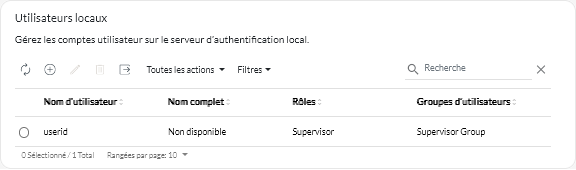Vous pouvez créer les comptes utilisateur sur le serveur d'authentification local (intégré). Les Comptes utilisateur locaux sont utilisés pour se connecter à Lenovo XClarity Orchestrator et autoriser l'accès aux ressources.
À propos de cette tâche
Pour plus de sécurité, créez au moins deux comptes utilisateur.
Procédure
Pour créer un utilisateur local, procédez comme suit.
- Dans la barre de menus de XClarity Orchestrator, cliquez sur , puis sur Utilisateurs locaux dans la navigation de gauche pour afficher la carte Utilisateurs locaux.
- Cliquez sur l'icône Créer (
 ) pour créer un utilisateur. La boîte de dialogue Créer un nouvel utilisateur s'affiche.
) pour créer un utilisateur. La boîte de dialogue Créer un nouvel utilisateur s'affiche. - Entrez les informations ci-après dans la boîte de dialogue.
- Entrez un nom d’utilisateur unique. Vous pouvez spécifier jusqu’à 32 caractères, y compris les caractères alphanumériques, le point (.), le tiret (-) et le trait de soulignement (_).
les noms d’utilisateur ne tiennent pas compte de la casse.
- Entrez les nouveaux mots de passe et confirmez-les. Par défaut, les mots de passe doivent contenir 8256 des caractères-et doivent respecter les critères suivants.
Nous vous recommandons d’utiliser des mots de passes forts, composés d’au moins 16 caractères.
- (Facultatif) Indiquez les informations de contact du compte utilisateur, y compris le nom complet, l'adresse e-mail et le numéro de téléphone.
pour le nom complet, vous pouvez spécifier jusqu’à 128 caractères, y compris des lettres, des chiffres, des espaces, des points, des tirets, des apostrophes et des virgules.
- Cliquez sur l’onglet Groupes d’utilisateurs, puis sélectionnez les groupes d’utilisateurs dont cet utilisateur doit faire partie.
- Cliquez sur Créer.
Le compte utilisateur est ajouté au tableau.
Après avoir terminé
Poursuivez la configuration initiale en vous rendant sur Configuration du réseau.